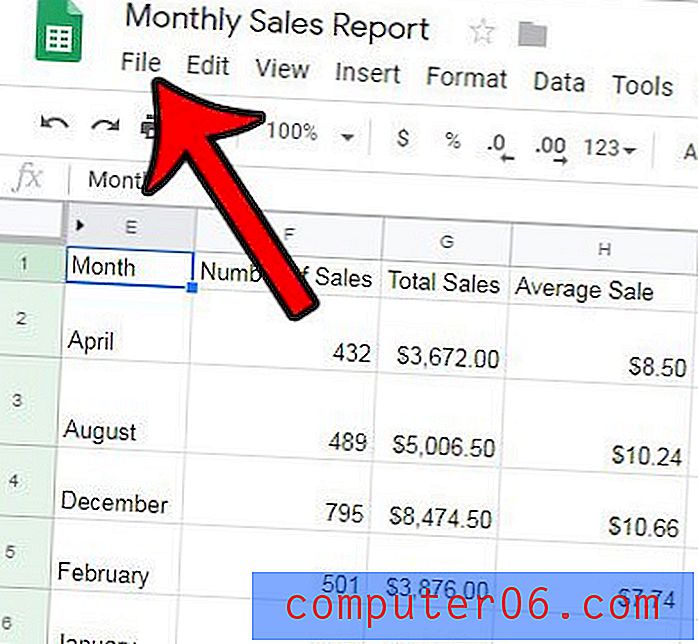Comment afficher les fenêtres et les onglets de la dernière fois dans Firefox
L'expérience sur un ordinateur vous a probablement amené à faire beaucoup d'hypothèses sur la façon dont les choses fonctionnent et, probablement, vous en êtes venu à accepter qu'il s'agit simplement du statu quo. Un de ces éléments est la page d'accueil qui s'affiche chaque fois que vous ouvrez le navigateur Firefox de Mozilla. Beaucoup de gens ne prennent même pas la peine de changer leur page d'accueil et continueront à utiliser la page Mozilla par défaut. D'autres effectueront l'ajustement et commenceront à utiliser leur moteur de recherche préféré comme page d'accueil ou comme site qu'ils visitent fréquemment. Mais vous avez également une autre option avec Firefox, où vous pouvez choisir d'ouvrir les fenêtres et les onglets qui étaient ouverts la dernière fois que vous avez fermé le navigateur.
Ouvrez Firefox avec les fenêtres et les derniers onglets ouverts
Si vous vous retrouvez constamment éloigné de votre ordinateur ou fermez accidentellement votre navigateur, vous savez à quel point il peut être frustrant d'essayer de trouver vos dernières pages. Ce problème est encore pire si vous visitez des pages que vous n'avez pas mises en signet. Mais l'utilisation de l'option Afficher mes fenêtres et onglets de la dernière fois peut vous aider à faire un pas vers la sauvegarde de votre place chaque fois que vous fermez votre navigateur.
Étape 1: lancez Mozilla Firefox.
Étape 2: cliquez sur l'onglet Firefox dans le coin supérieur gauche de la fenêtre, cliquez sur Options, puis à nouveau sur Options .
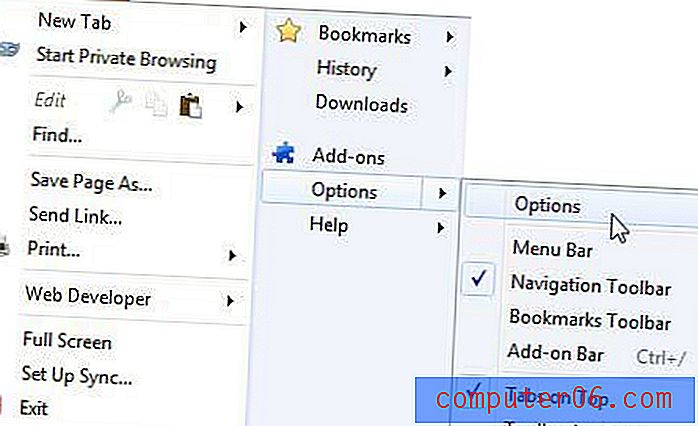
Étape 3: cliquez sur le bouton Général en haut de la fenêtre.
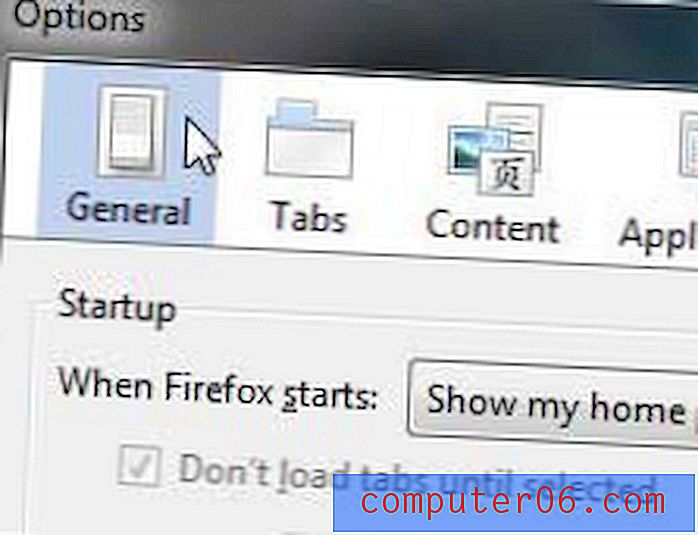
Étape 4: cliquez sur le menu déroulant à droite de Lorsque Firefox démarre, puis choisissez l'option Afficher mes fenêtres et onglets de la dernière fois .
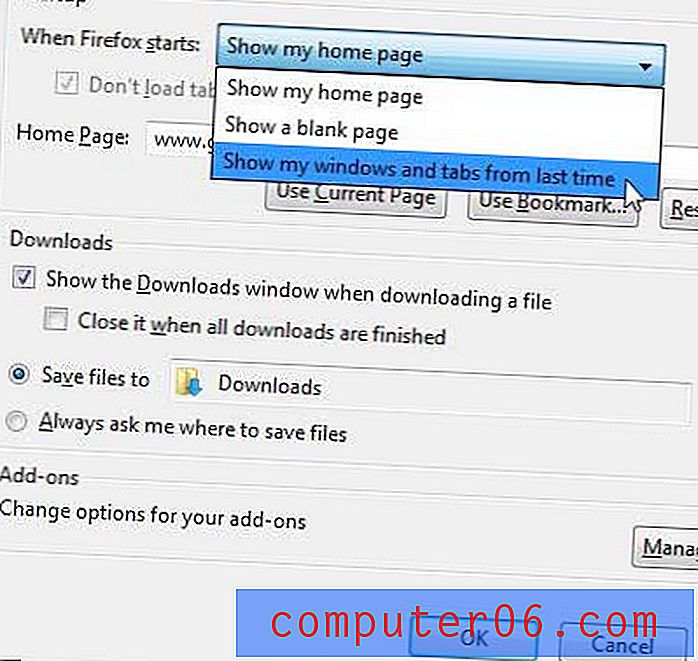
Étape 5: cliquez sur le bouton OK en bas de la fenêtre.
Notez que, même si cela vous rouvrira les fenêtres et les onglets précédemment fermés, cela n'enregistrera pas les données que vous étiez en train de composer et que vous n'aviez pas enregistrées. Par exemple, si vous étiez en train d'écrire un e-mail et que vous ne l'aviez pas enregistré en tant que brouillon, les informations que vous avez saisies ne seront pas là lorsque vous rouvrirez cet onglet. Il existe un module complémentaire pour Firefox appelé Lazarus que vous pouvez installer qui aidera à se souvenir des données de formulaire à l'avenir. Mais il n'y a aucun moyen de récupérer les données de formulaire perdues avant l'installation de Lazarus.